Я использую Pixelmator все больше и больше в своей повседневной деятельности, для простого и быстрого редактирования изображения. Инструмент очень резвый, а с новой версией вы сможете сделать почти все, что вы хотите. Я немного экспериментировала с инструментом и получилось неплохо. Сегодня я хочу поделиться одним из таких экспериментов. Так что в этом уроке я покажу вам, как создать простое изображение, смешивания типографику и картинку.
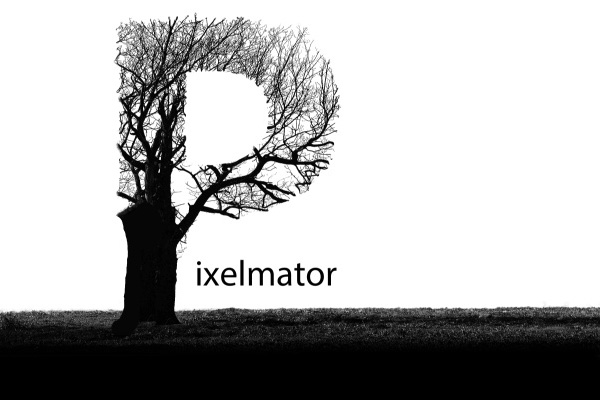
Шаг 1
Откройте Pixelmator и создайте новый документ. Я использую A4 пресет.
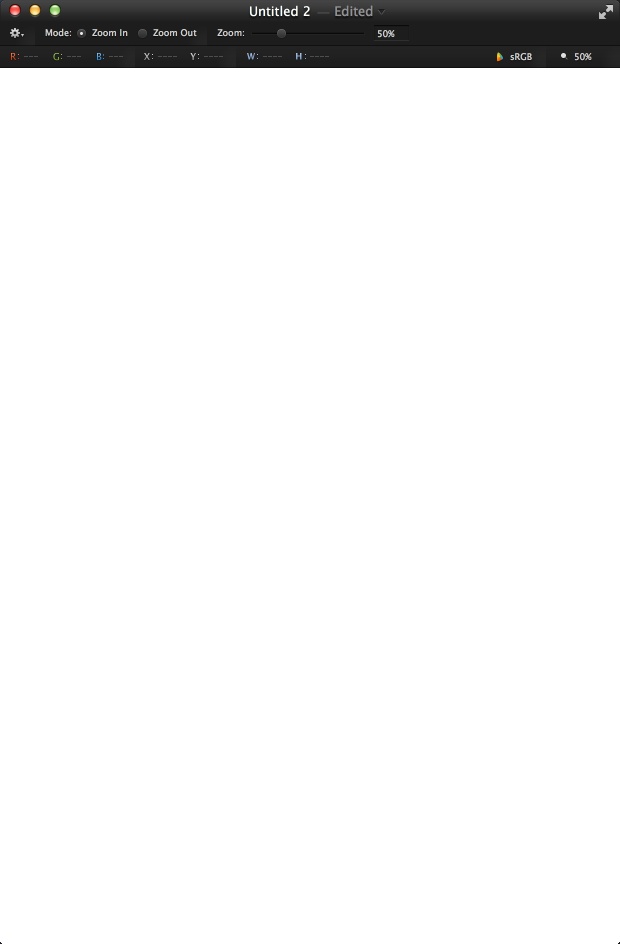
Шаг 2
С Type Tool (T), добавьте один слой с очень большим P и еще один слой с гораздо меньшим текстом «ixelmator».Шрифт я использую — Myriad Pro.
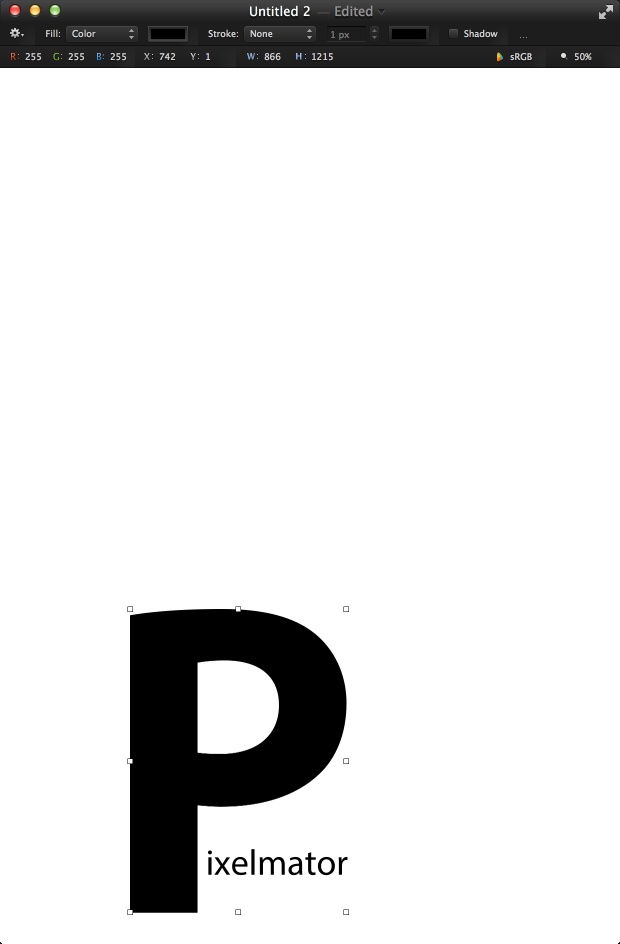
Шаг 3
Введите текст, чтобы импортировать изображения для использования на наш фотомонтаж. Я использую черно-белое изображение дерева.

Шаг 4
Создайте область выделения с использованием большого P затем маскируйте изображение таким образом, чтобы у вас P и дерево соединились.
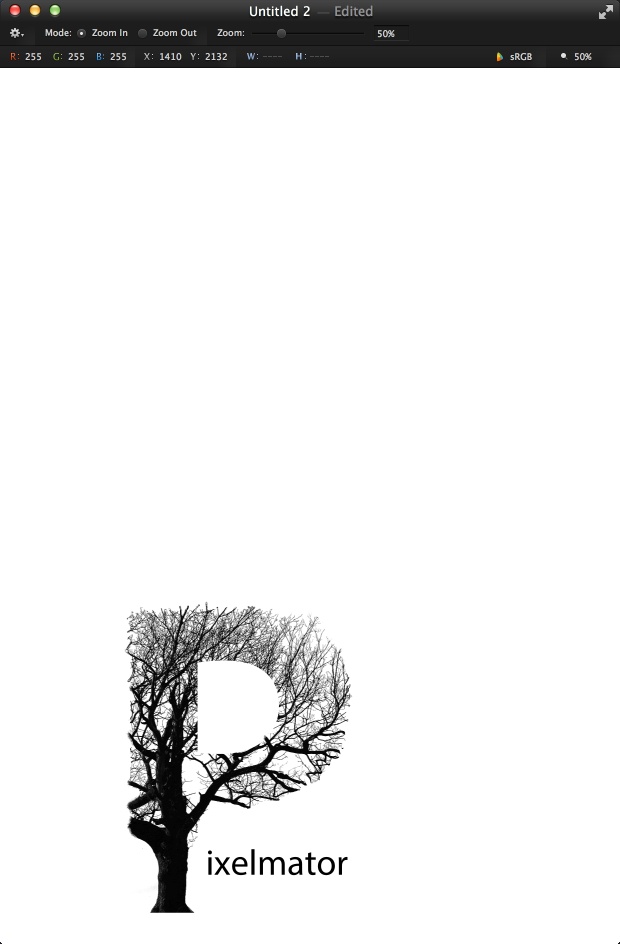
Шаг 5
С Brush Tool (B) начните обработку края. Важно удержать форму буквы P, так что будьте очень осторожны на этом шаге.
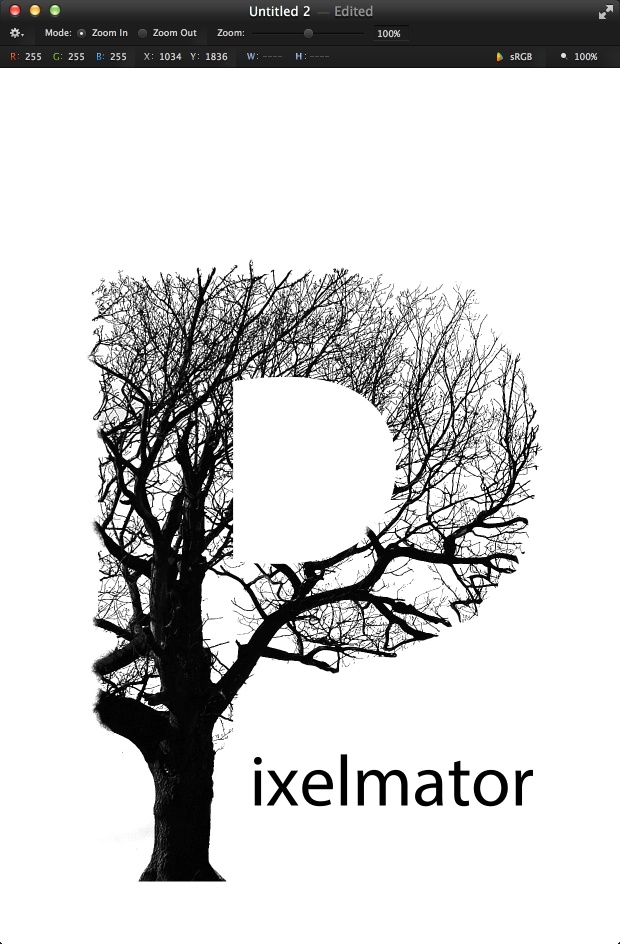
Шаг 6
Сделать землю видимой. Продолжайте использовать кисти как инструмент редактирования маски.
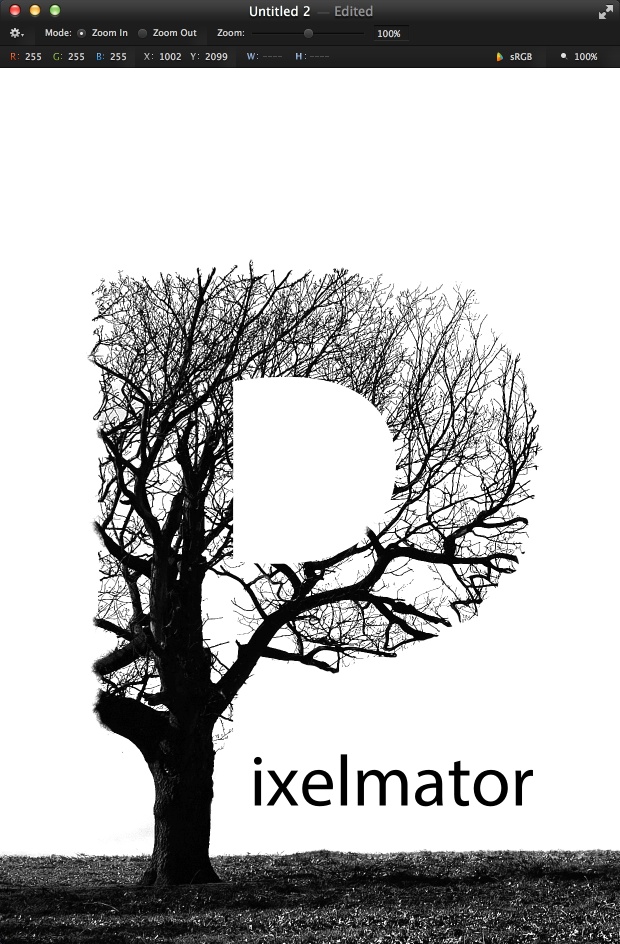
Шаг 7
Сделайте ствол дерева немного шире.
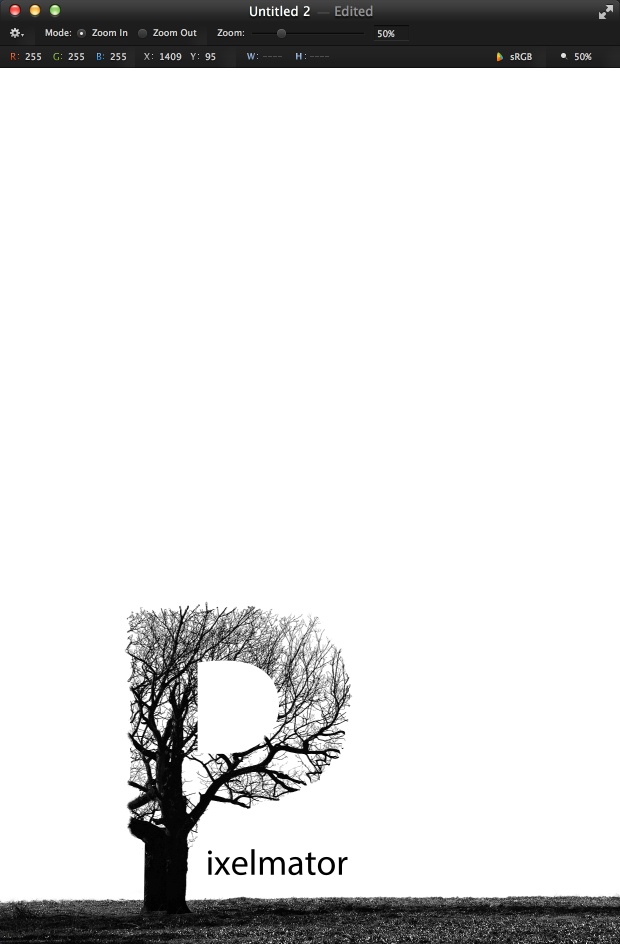
Шаг 8
Сделайте половину страницы черной и переместите композицию вверх. Кроме того, добавьте еще текст, чтобы закончить композицию.
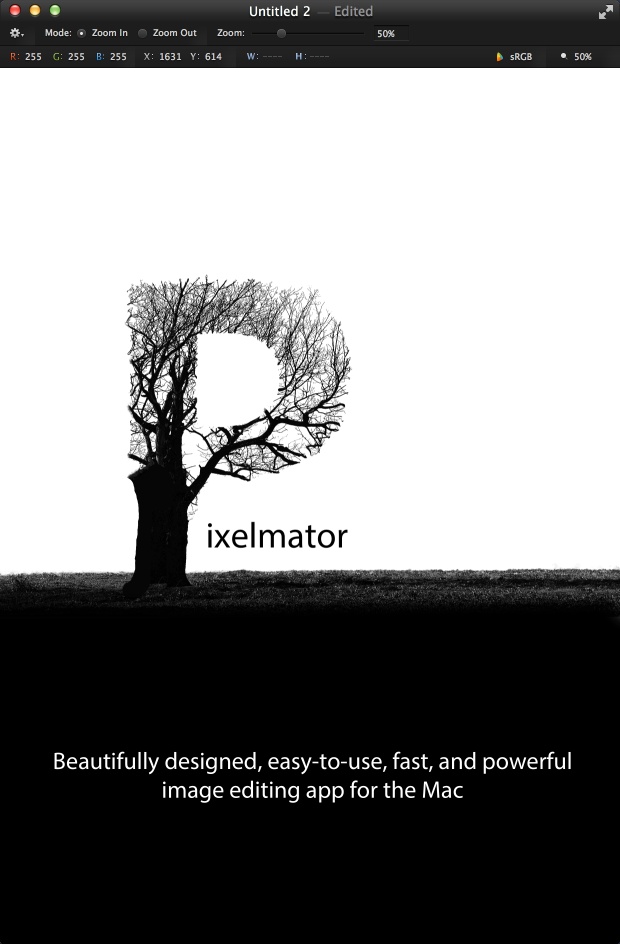
Заключение
Это урок показал вам, как играть с масками и текстом в Pixelmator. Весь процесс займет не более 45 минут.
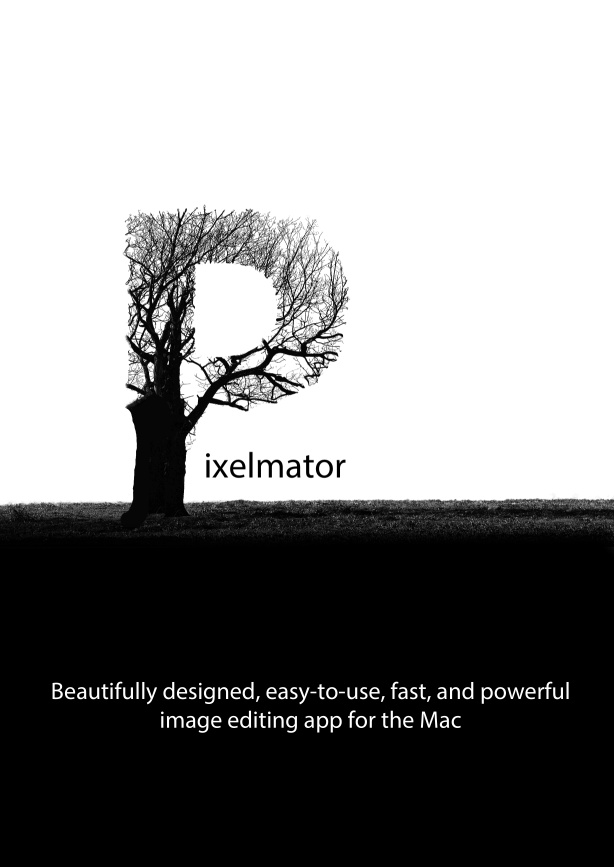
😊 Донат. На чаёк с печеньками! ☕ 🍪 2200 1907 9562 7952 Мир